VMWare 上的虛擬機器需要大量實體記憶體才能正常運作和運作。 RAM 是虛擬機器的重要組成部分,如果沒有足夠數量的實體 RAM 可用,它甚至無法啟動並拋出一個長錯誤訊息「沒有足夠的實體記憶體來啟動此虛擬機器」。正如錯誤訊息所暗示的,這是系統中物理記憶體不足的結果。
1.您應該要做的第一件事是重新啟動系統。這顯然會為主機清除一些額外的記憶體。重新啟動後直接啟動VMWare,啟動虛擬機器。
2.如果你有另一個虛擬機,試著執行它並測試。
您可以編輯設定文件,以便虛擬機器僅使用系統可用的總實體記憶體的 75%。
1. 開啟檔案總管。
2. 然後,按一下左側窗格中的「本機磁碟 (C:) 」。
3. 現在,點擊選單列中的「查看」。
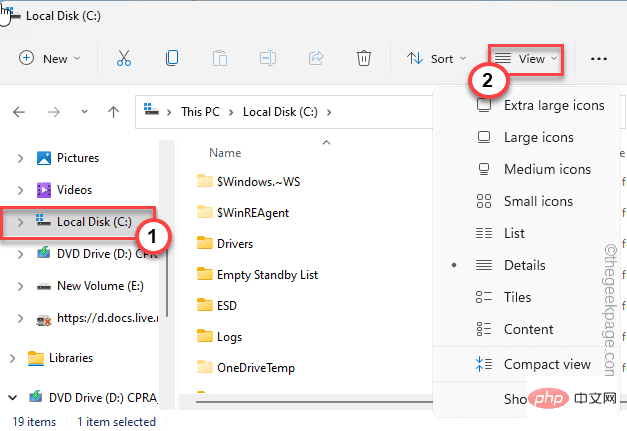
4. 之後,點選「顯示> 」並確保勾選「隱藏項目」選項。

這會在檔案總管中顯示隱藏的項目。
5. 現在,只需導航到這個位置 -
ProgramData\VMware\VMware 工作站
6. 在這裡,您將找到「 config.ini 」檔案。現在右鍵點擊檔案並點擊「開啟方式> 」選項。
7. 現在,從上下文選單中選擇「記事本」。
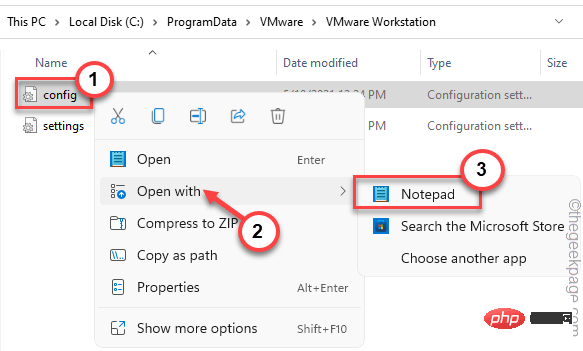
8. 在記事本中開啟檔案後,向下捲動至頁面結尾。
9. 您可以將此行貼上到底部。
vmmon.disableHostParameters = "真"。
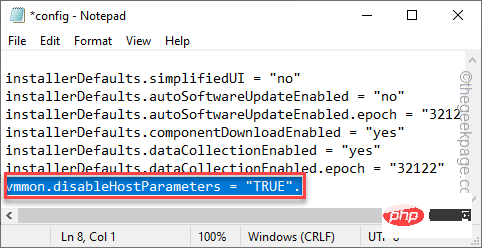
10.您可以同時按下Ctrl S鍵儲存檔案。
儲存檔案後,關閉記事本畫面。 重啟系統
測試這是否適合您。
一些用戶指出,最近的 Windows 更新是罪魁禍首。
1.首先,同時按下 Windows鍵 R 鍵。
2. 只需輸入此內容,然後點擊「確定」。
应用程序向导
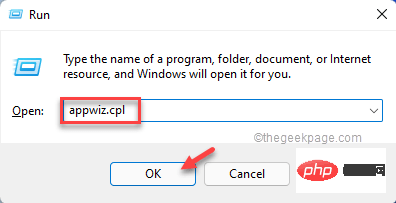
3. 在最左側,按一下第二個選項「以查看已安裝的更新」。
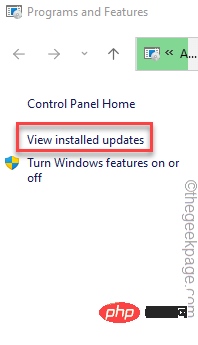
4. 在更新清單中,您可以看到哪些更新套件是最新的。
5.然後,右鍵點選最新的更新包,然後按一下「卸載」。
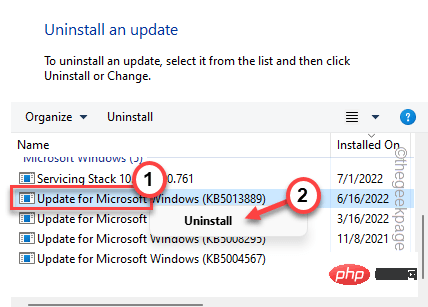
Windows 將卸載更新套件。過程完成並重新啟動電腦後,請繼續並再次重新啟動虛擬機器。
以了解該系統的實體 RAM 量,然後修正虛擬機器的 RAM 分配。
在執行任何操作之前,請關閉系統上執行的任何開啟的 VMWare 實例。
1. 如果您不知道系統上的實際 RAM 數量,請同時按下Win 鍵 R鍵。
2. 然後,輸入這個字並點選「確定」。
msinfo32
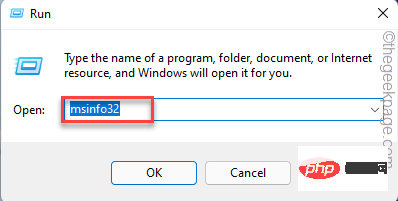
3. 只需向下捲動右側窗格,直到看到「總實體記憶體」。
請注意您目前擁有的 RAM 數量。
如果仔細看,也可以看到「可用實體記憶體」。這應該始終大於您分配給 VM 的 RAM。
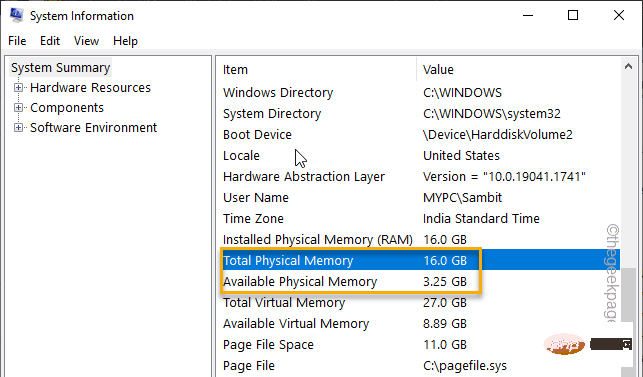
您可以關閉此視窗。
現在您可以輕鬆調整為虛擬機器分配的記憶體。
1. 在您的系統上啟動 VMWare WorkStation。
2. 現在,右鍵點擊虛擬機器並點擊「設定」。
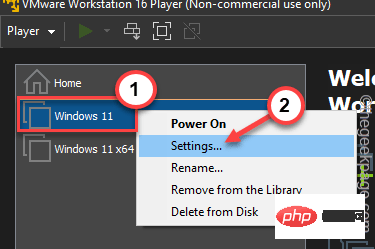
3. 現在,點擊左側窗格中的「記憶體」。
4.您可以根據總實體記憶體和總可用記憶體調整分配的記憶體。將其調整為大約 3-4 GB,因為通常所有作業系統都在該 RAM 範圍內可持續運行。
5. 現在,點選「確定」儲存。
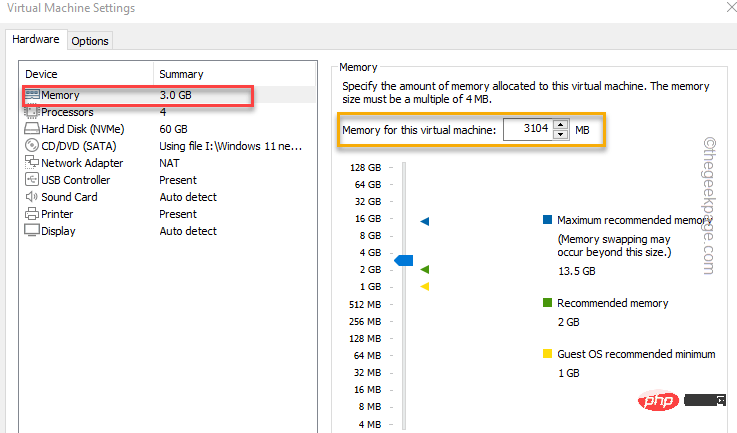
在此之後,從相同視窗啟動虛擬機器。檢查這是否可行。
有些應用程式往往會在您背後佔用大量系統 RAM。
1. 關閉您已啟動/嘗試啟動的所有虛擬機器。
2. 首先,按一下工作列上的Windows 圖示,然後點選「任務管理器」。
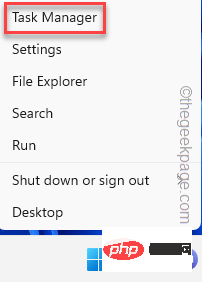
3. 在工作管理員中,您將找到系統上正在執行的所有應用程式。
4. 查看「 RAM 」標籤以查看哪些應用程式消耗了最大量的 RAM。找到此類應用程式後,右鍵點擊它並點擊「結束任務」將其殺死。
結束所有需要 RAM 的應用程式並關閉任務管理器。
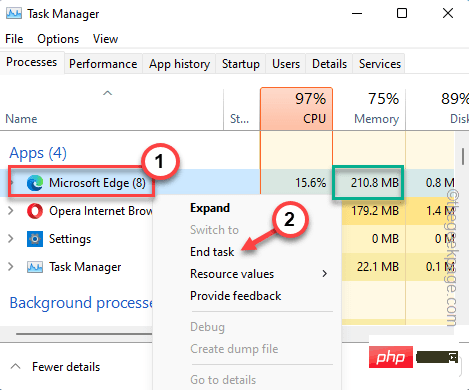
現在,您可以再次重新啟動虛擬機器。
如果其他方法都沒有奏效,請以管理員身分執行 VMWare。
1. 前往您的桌面並尋找 vmplayer 圖示。如果你在那裡找不到它,你可以使用搜尋框搜尋它。
2. 現在,右鍵點選「 vmplayer 」應用程式並點選「屬性」。
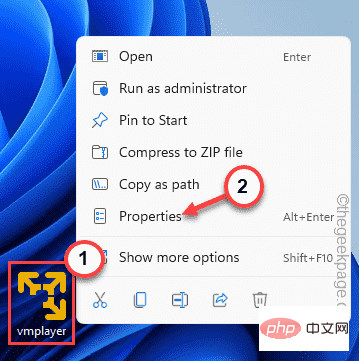
3. 在 vmplayer 屬性視窗中,前往「相容性」部分。
4. 只需勾選「以管理員身分執行此程式」方塊。
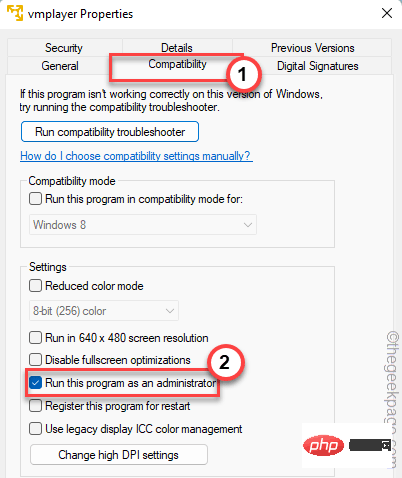
5. 然後,點擊螢幕底部的“應用程式”,然後按一下“確定”。
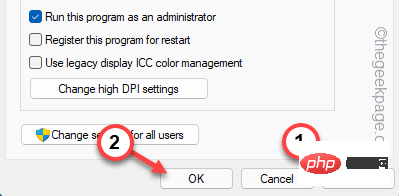
現在,只需重新啟動 VMplayer 並啟動虛擬機器。它應該工作得很好。
以上是VMWare Workstation Fix 中沒有足夠的實體記憶體可用的詳細內容。更多資訊請關注PHP中文網其他相關文章!




